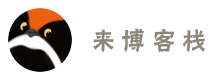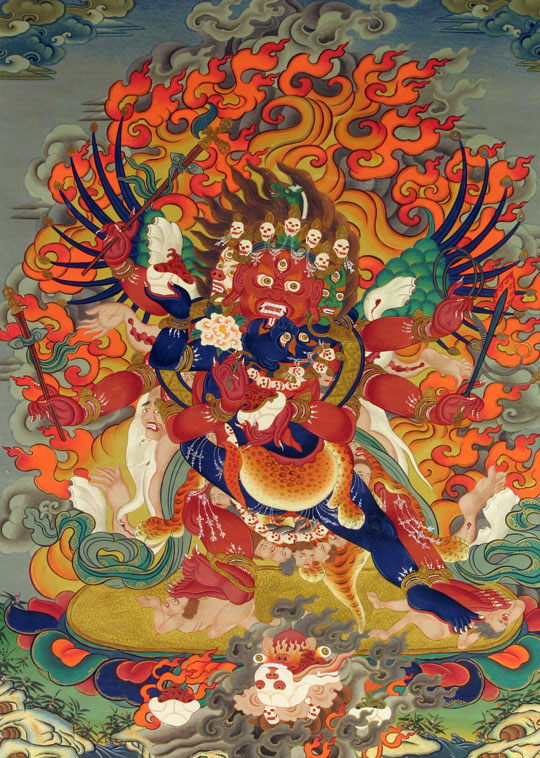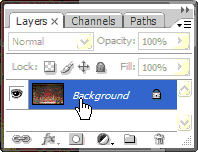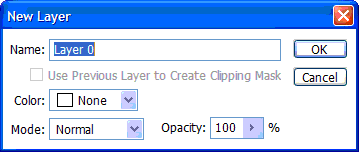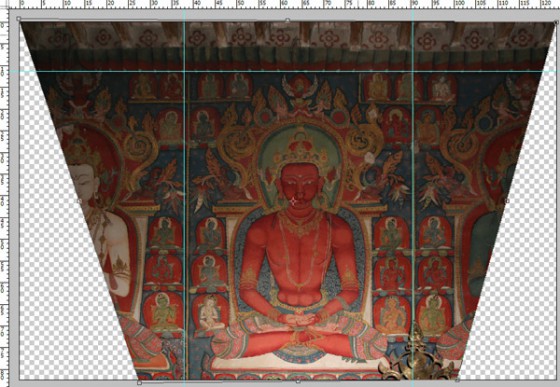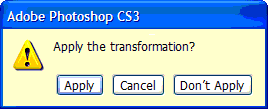辨识佛像——马头明王
- 2012年08月21日
想必大家已经对忿怒相的佛尊有心理准备,我就不再做预警了。直接进入正题,介绍马头明王。
马头明王,又称马头金刚。是观自在菩萨(也有说法,是阿弥陀如来)的忿怒相,有时也称作马头观音。马头表示跋涉三有苦海,摧伏四魔之意。
马头明王特征十分明确,全身红色,头戴五骷髅冠,倒竖的赤发中,有一只或三只仰天长啸的绿色马头,威立在莲花座上。只要看到这个造型,可以肯定是马头明王。
除此明显特征外,由于教派的传承不同,其他特征常有变化。有一面二臂、四臂、六臂版本,也有三面六臂版本(另外两面,一白一绿)。三面六臂的姿态里,宁玛派的造像里还多见一对翅膀。腿也有双腿、四腿、八腿的变化。脚下常踏蛇群,象征以慈悲降伏嗔恨无明。也有版本是脚踏两天人,男天代表“有”,女天代表“空”,象征远离空有二执的意思。有单身版本,也有拥抱蓝色明妃的版本。手中的法器也常常不同:天仗、钺刀、火焰、羂索或人肠、金刚杵、般若剑、嘎巴拉碗、旗幡,林林总总,变化繁多。不管哪种变化,每只手必结食指竖立、勇猛无畏的期克印。
马头明王戴人头项链,表示无我(人头代表色的显现)。披人皮、虎皮、象皮各一张,喻摧伏贪(人)、嗔(虎)、痴(象)三毒。请不要误会,以为马头明王真的扒了某些人、虎、象的皮披在身上,这些都只是在使用凡人能够快速理解的形象。比如我们要是被问到“嗔长的什么样?”谁也不知道,拿个凶恶的老虎来,大家一下子就看懂了。
最上方的图,是四川博物院的《六臂马头金刚》布本唐卡局部。注意马头明王上方的阿弥陀如来(红色,双手定印),明确了马头明王作为观自在菩萨或阿弥陀如来忿怒化现的身份。中间的小图(点击可放大),也在四川博物院,是一尊一面六臂的铜像。下面一幅图,是四川白玉县的画师手绘的三面六臂马头明王唐卡,现在供养在我家的佛堂里。